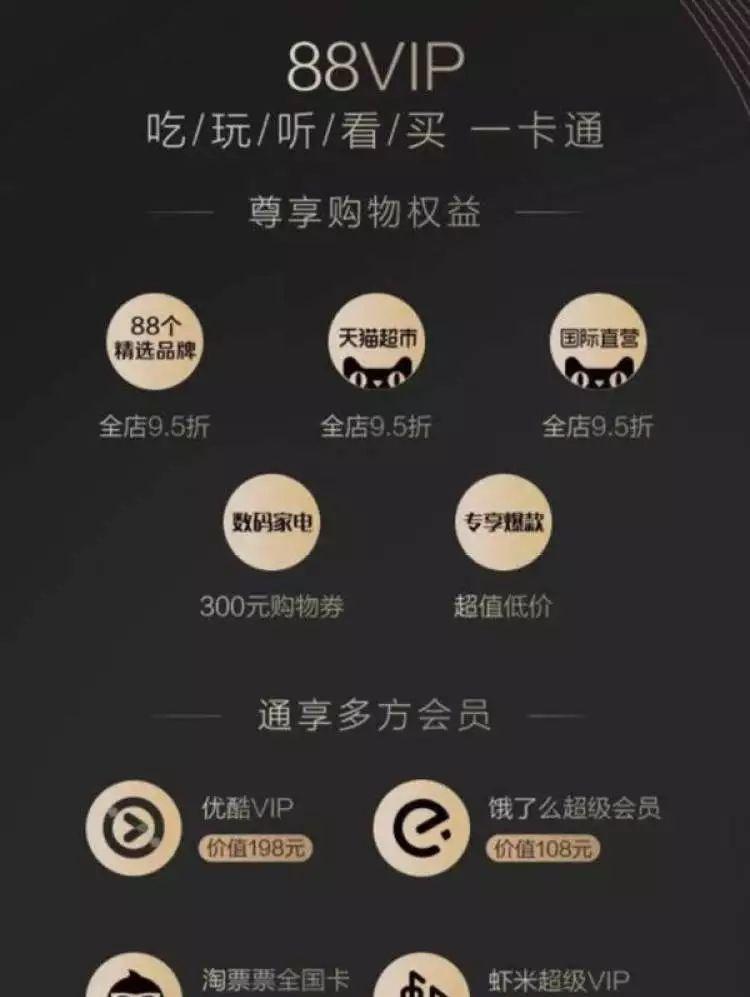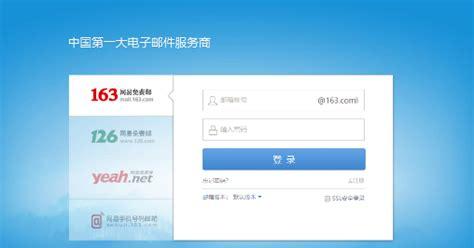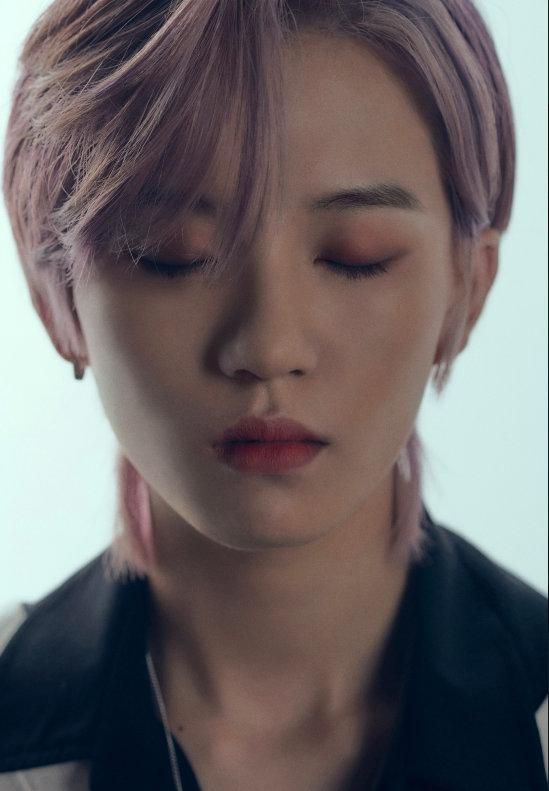目 录
1、安装说明
2、产品简介
3、机器安装
4、设备端口说明
5、遥控器操作
6、按键操作
7、软件操作
8、中控代码
第一章 安装说明
为了您和设备的安全,请您务必在使用本设备前仔细阅读安全说明。
如果在使用中遇到疑问,请首先阅读本说明书。正文中有设备操作的详细描 述。如仍有疑问,请联系我们,我们将尽快给您满意的答复。
本说明书如有版本变动,恕不另行通知,请谅解。
设备安装时,敬请您注意以下事项:
1、电源:
请使用带保护地的单相三线交流100-240V电源,并确保整个工程系统使用同一 保护地。不能使用无保护地的电源,电源线的接地脚不能破坏。
2、断电:
需要进行设备移动或其他需要断电的工作时,要关断所有的电源,包括电源开关, 拔掉电源插头等,以确保您和设备的安全。
3、线缆:
不能在电源线、信号线、通讯线等线缆上压放物品,应避免线缆被踩踏或挤压, 以防止出现漏电或短路等危险。
4、信号线连接:
从设备上插、拔信号线时,设备需要断电,以免损坏设备。带电插拔造成的损坏 不在保修范围。
5、散热孔:
设备外表面可能有散热用的开孔,不要堵塞这些开孔,以免热量积聚,损坏设备 或造成火灾等危险。
6、设备安置:
应合理安置设备,如装入标准机架、机箱、机柜,或放置在稳固平整的工作台面 上,防止设备跌落。
7、环境:
设备工作的环境要注意防尘、防潮,尤其要防止液体浸泡和溅入设备内部。
8、维修:
所有的维修工作应由专业维修人员完成,未经培训不要尝试自己维修设备。为防 止电击危险,不要擅自打开机壳。
9、安全注意事项:
1、设备内部有高压电,非专业维修人员不得打开机箱,以免发生危险;
2、严禁水滴或水溅,严禁在设备上放置任何装有液体的容器物品;
3、为预防火灾,禁止设备靠近火源;
4、为了充分通风,设备前后面板至少应保持20CM的空隙;
5、设备如发出怪异噪音、冒烟或怪味,应立即拔掉电源插头,由专业维修人员 处理;
6、在有雷电或长期不用的情况下,请拔掉电源插头;
7、不要从本设备通风孔塞入任何物体,以免造成设备损坏或触电;
8、不宜将本设备放置于近水或其它潮湿的地方使用;
9、不宜将本设备放置于散热片附近或其它高温地方使用;
10、请妥善整理放置电源线,以防破损;
11、下列情况,应拔掉本设备电源插头,由专业维修人员处理:
1)插头电源线损坏或磨损时;
2)有液体溅入本设备时;
3)本设备跌落或机箱损坏时;
4)本设备出现明显功能异常或性能变化时。
本设备不适合非专业人员操作调试,使用者须接受专业人员培训和指导。使用前请仔细阅读本说明书,说明书应妥善保存以备后用。
第二章 产品简介
一、产品概述
本产品是一款高性能的高清4K四画面分割器,其主要功能是使4个高清或 模拟信号同时以四分割的模式同时显示在一个超高清显示单元上,并实现画中画 PIP、画外画POP功能。
本高清4K四画面分割器可以支持1路VGA、2路DP、4路HDMI信号输入。DP输入信号最高可支持3840×2160@60HZ , HDMI输入信号最高可支持 3840×2160@30HZl输出最高分辨率可以达到3840×2160@60HZo
产品支持1路HDMI2.0信号输出,输出分辨率和刷新率可以达到 3840×2160@6OHZ,为目前市场上输出刷新率最高的4K高清画面分割器。同时, 如果输入4个1920*1080的信号,4K显示单元可以以四分割显示模式、点对点 显示4路高清信号,4个全高清1080P视频信号可以完全无压缩的显示在一个4K 显示单元上,4个图像效果与单个1080P的信号源连接一个1080P的显示单元无 任何区别。
同时,画面分割器也可以支持USB同步切换的高清画面分割器,通过按键 或遥控器切换到某一电脑信号全屏显示时,相应电脑主机的USB也同步切换, 实现了视频会议需要达到同步切换鼠标、键盘的功能需求。
本高清画面分割器是目前市场上应用比较多的一款标准型产品,产品主要应 用于视频会议、教学、展览展示等需要使用单台显示单元同时显示多个高清信号 的场所。
二、主要功能
??支持1路VGA、2路DP、4路HDMI (其中3路兼容MHL)信号输入,输入分辨率 最高支持3840*2160颱OHZ,向下兼容;
??支持1路HDMI2. 0输出,输出分辨率最高可达3840*2160@60HZ;
??支持点对点同时显示4路全高清1920*1080信号;
??输入、输出信号全支持音频,同时支持3. 5mm耳机孔左、右声道立体声输出;
?? 2路USB信号输出,USB支持连接鼠标和键盘,图像与USB同步切换;
??单个屏幕同时显示4个高清数字/模拟信号,或切换信号某一信号全屏显示;
??支持图像固定位置POP、PIP功能
??支持90V??264V超宽交流电压输入,可通用于全球任何一个国家;
??标准19寸1U拉丝机箱,可直接上标准机柜;
??支持机箱按扭、红外遥控、RS-232串口控制以及中控控制;
三、系统拓扑图

四、机器图片及尺寸

五、高清画面分割器技术指标
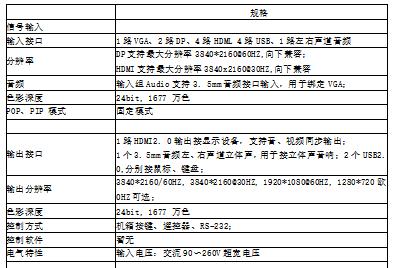
第三章 机器安装
一、打开包装
检查主机以及附件。包括主机、光盘、电源线、遥控器、保修卡、说明书。
二、安装机器
>显示单元设置:高清四画面分割器支持1路HDMI2.0输出,请将显示单元输 入信号设置成HDMI;如果同时有几个HDMI信号输入,请将信号源设置成 画面分割器所接HDMI输入端口。
>输出与显示单元连接:画面分割器放置好后,信号输出通过HDMI线与显示 单元相应HDMI端口对接。
如果需要外置音响,请将外置音响与通过两端带3.5mm耳机插孔的音频线 与设备相连。
>输入信号连接:请将电脑或者其它信号源输出设备通过HDMI线、VGA线或 DP线与分割器的输入端口相连接;
如果VGA需要音频功能,请使用两端带3.5MM耳机插孔的连接线连接电脑 与设备输入组的Audio端口;
三、通电开机
以上线缆连接好后,插入100-240V交流电源,打开设备电源开关,电源指 示灯显示红色为开机状态,指示灯为红色为待机状态;
第四章 设备端口说明
在设备使用过程中,需要先认识每个输入和输出视频端口,以便对设备更熟 练的操作。设备输入、输出端口由三部分组成,即输入部分、输出部分、USB部 分。
_、输入部分:
输入部分在机箱后面板INPUT框内,由AO:VGA、DO:DP、D1:HDMI、D2:MHL、 D3:Mmhk D4:MHL、D5:DP、RS232/IR、Audio 九个输入口组成,下为每个端口功能
A0:VGA| D0:DP—DP| Dl:HDMl|VGA信号输入;
D0:DP-DP信号输入,最高输入分辨率/刷新率为3840×2160@60HZ,向下兼容
D1:HDMI信号输入,最高输入分辨率3840×2160@30HZ,向下兼容;
D2:HDMI信号输入,最高输入分辨率3840×2160@30HZ,向下兼容;手机MHL信号通过Micro USB转HDMI信号输入;
D3:MHLHDMI信号输入,最高输入分辨率3840×2160@30HZ,向下兼容;兼容 手机MHL信号通过Micro USB转HDMI信号输入;
D4:HDMI信号输入,最高输入分辨率3840×2160@30HZ,向下兼容;兼容MHL手机MHL信号通过Micro USB转HDMI信号输入
D5:DP:使用RJ45转RS232线,通过电脑控制软件或中控控制;也可通过转接
RS232/IR
线转IR信号,使遥控接收头远离设备也可实现红外遥控控制 绑定VGA视频信号输入,可与VGA信号同步切换;
二、输出部分:
输入部分在机箱后面板OUTPUT框内,HDMI接口直接与显示单元相连接;Audio可直接接外置音响,实现大功率音响播放效果。
三、USB部分
USB输入部分由INPUT框内的输入端口 USB1、USB2、USB3、USB4组成,与 相应电脑组机相连;
USB输出部分由OUTPUT的两个USB端口组成,可同时连接USB鼠标和键盘、 实现单套鼠标键盘同时控制4台电脑主机;
连接说明:
1、通过线缆把4个信号源与设备输入端口相连接;
2、通过设置,使每个窗口(如下图信号1、信号2、信号3、信号4为四个窗 口)显示不一样信号源后(设置方式参考下章遥控器设置),不要再更改信号源显 示窗口位置;
3、通过USB连接线使4台电脑的USB端口分别与设备的USB1、USB2、USB3、USB4相连接;如电脑A图像显示在信号1窗口位置内,则该台电脑的USB线应 该连接在设备的USB1端口,其它电脑连接方式类似;
第五章 遥控器操作
输出信号与显示终端正确连接,再把需要输入信号源与设备正确连接后,可 通过遥控器、机箱按键、控制软件设置不同显示模式,如四分割显示、选择一信 号全屏显示、画中画功能等。本章介绍如何通过红外遥控器对设备进行操作,如 果第一次使用我们设备,请按以下步骤进行设置或配置:

我们设备,请按以下步骤进行设置或配置:
1、窗口信号位置定义:
使用高清4k四画面分割器,必须了解信号1、信号2、信号3、信号4的定义:

2、分辨率设置
如果设备输出分辨率高于显示单元物理分辨率,可能出现显示器无法显 示图像;如果设备输出分辨率低于显示单元物理分辨率,虽然有图像显示但 却不是最佳效果,所以我们必须选择与显示单元一致的或者相近的分辨率输
通过遥控器上SWITCH:轮流切换设备输出分辨率,使设备输出分辨率与显示单元屋里分辨率一致达到最佳效果,切换分辨率时我们必须注意一下几点:
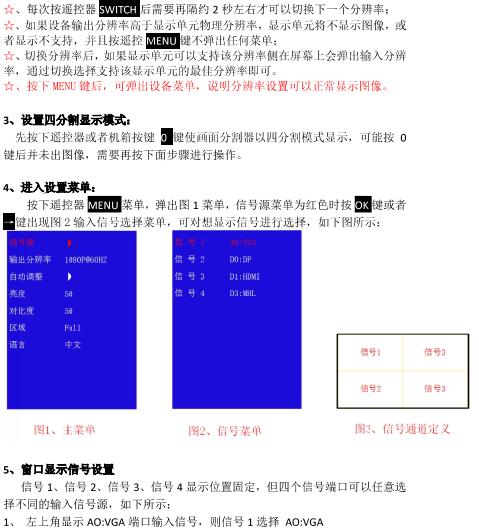
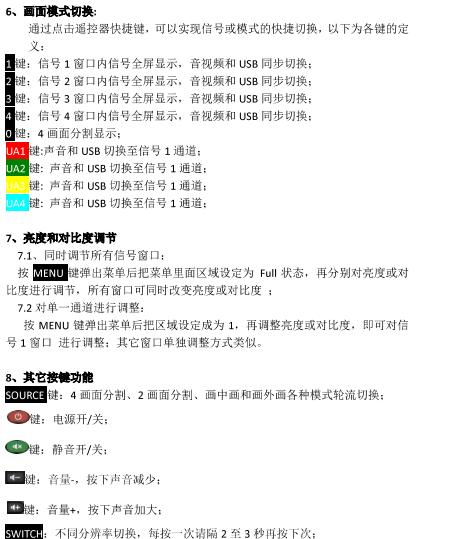
第六章 按键操作
通过机箱按键,可以方便的进行快捷模式的调用,调用方式与遥控器相对 应,下面只介绍每个按键的用途:
第七章 软件操作
1、连接RS-232串口线
首先将RS-232线与产品配套RS-232转RJ45转网口连接线相连,把RS-232 线另一端与设备相连。
2、检查电脑设置
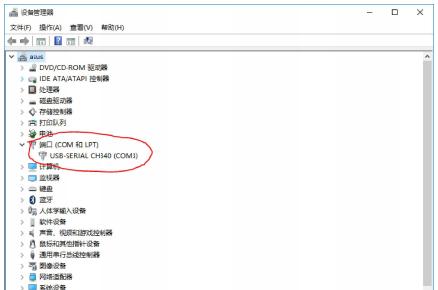
3、运行软件
将随机配送光盘控制软件文件夹复制到控制电脑,并打开VideoConverter文 件,如现如下界面:
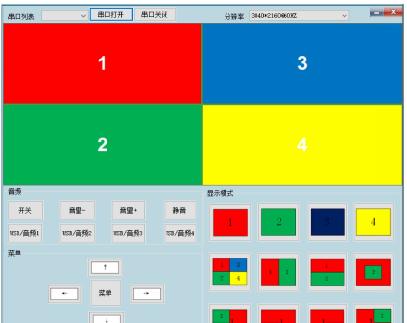
4、通讯设置

5、分辨率设置
6、模式切换
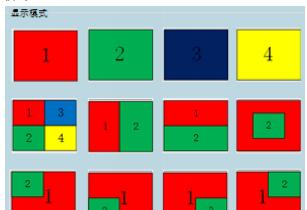
7、音频部分
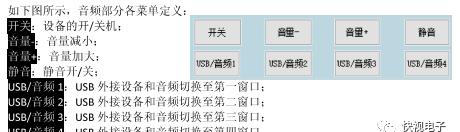
8、菜单设置
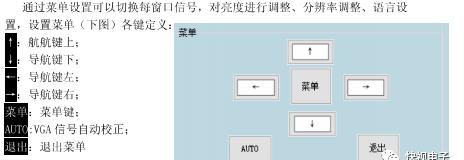
第七章 中控代码
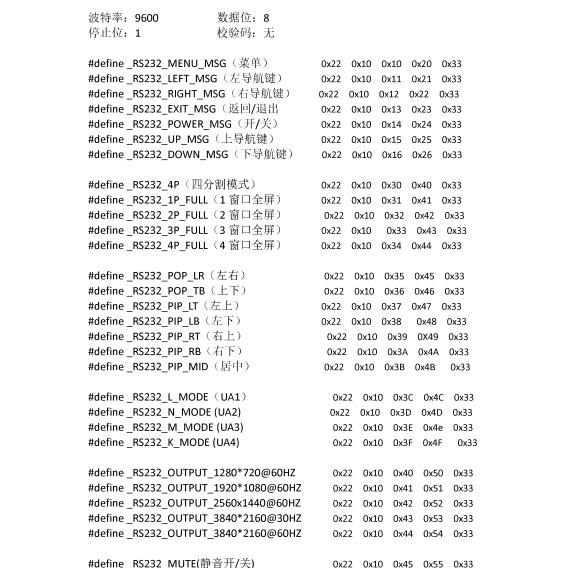
以下是4K高清四画面分割器操作说明电子档,需要请下载百度云链接:
https://pan.baidu.com/s/1BoIgfeU5af2Ir2cw3wDrXQ
提取码:ww38
复制链接,打开百度网盘即可下载4K高清四画面分割器操作说明